Kuidas määrata Redditi taustapildid automaatselt arvutis ja Androidis taustaks

Redditi taustapiltide taustaks määramine ei mõjuta veebisaidi kasulikkust, kuid aitab teil surfamise ajal kogeda.
Windows 10 on Windowsi perekonna uusim täiendus ja see oli Microsofti eesmärk uuendatud OS-i kavandamisel, et muuta see turvalisemaks ja turvalisemaks. See lähenemisviis hõlmab kõiki OS-i aspekte, sealhulgas veebikaamerat.
Veebikaamerad on seadmete oluline osa ja võivad teid palju aidata. See kehtib eriti inimeste kohta, kes kavatsevad kasutada Skype'i või muid videosuhtlusfunktsioone. Paljud rakendused esitavad taotlusi seadmes veebikaamera kasutamiseks.
Windows 10 seaded võimaldavad teil otsustada, millistel rakendustel on juurdepääs teie kaamerale ja millistel mitte.
Enamik inimesi mõistab, et see võib olla riskantne, võimaldades rakendustele juurdepääsu teie veebikaamerale. Seetõttu panevad paljud inimesed oma veebikaamera peale kleebise või teibi – see on kõrgtehnoloogilise probleemi kõige elementaarsem lahendus.
Tõepoolest, teatud tundmatutele rakendustele juurdepääsu lubamine ei pruugi olla ohutu. Hea uudis on see, et teatud rakenduste puhul on võimalik juurdepääsu juhtida ja blokeerida.

Oluline on mõista, kuidas rakendused teie veebikaamerale juurde pääsevad, ja teada, kuidas see välja näeb, kui rakendus sellele juurde pääseb. Teie mure saab lõppeda alles siis, kui olete kindel, et olete ainus, kes oma veebikaamera eest vastutab ja keegi ei pääse teie kaamerale ilma teie eelneva loata juurde.
See on põhjus, miks kaamera sisselülitamisel hoiatate alati.
Vanemad kipuvad muretsema, et nende laste veebikaamerale pääsevad võõrad ilma loata ligi ja mõjuval põhjusel. Kaugjuurdepääsu tehnoloogia (RAT) kasutamise kaudu võivad paljud pahatahtlikud inimesed pahaaimamatute isikute tegevust salvestada, jälgida või vaadata.
Ohutuse tagamiseks on oluline, et lapse seadme veebikaamera oleks välja lülitatud. Kui teie laps kasutab telefoni, tahvelarvutit või muud veebikaameraga seadet, on parem see välja lülitada ja sisse lülitada alles siis, kui teate täpselt, kes teie lapsega suhtleb.
Windows 10 pakub teile võimalust veebikaamera keelata ja seejärel vastavalt vajadusele lubada.
Järgides alltoodud samme, saate Windows 10 veebikaamerad hõlpsalt keelata.
1. Minge Windows 10 käivitusnupule ja paremklõpsake seda. Ilmub menüü, klõpsake nuppu Seadmehaldur. Lisaks võite selle otse leidmiseks vajutada Windowsi klahvi (⊞ Win) ja tippida "Seadmehaldur".
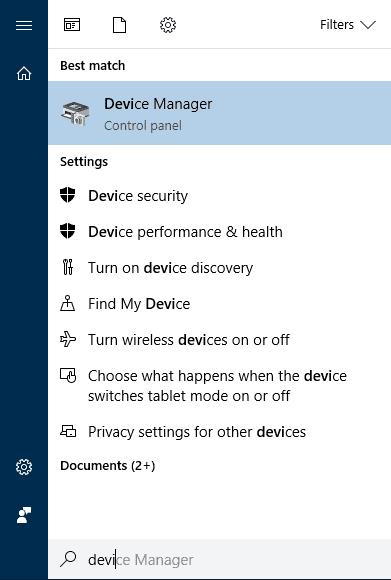
2. Kui seadmehalduri Windows on avatud, tuleks klõpsata valiku Imaging Devices kõrval olevat allanoolt.
3. Laiendatud kirjes oleks nähtav integreeritud veebikaamera valik. Paremklõpsake sellel.
4. Ilmub menüü. Valige suvand Keela.
5. Ekraanile ilmub hüpikaken, mis küsib, kas soovite tõesti veebikaamera keelata või mitte.
6. Oma toimingut saab kinnitada, klõpsates valikul Jah.
7. Kui see on tehtud, keelatakse teie Windows 10 veebikaamera.
Kui te ei näe, et teie veebikaamera on keelatud, taaskäivitage arvuti.
MS Windows on endiselt kõige levinum operatsioonisüsteem planeedil. Kunagi mõõdeti Windowsi kasutamise eeliseid võrreldes konkureerivate lauaarvutite operatsioonisüsteemide (nt MacOS või Linux) kasutamisega, kuid praegu on suurem oht, et Android neid ületab.
Plussid
– Mitmekülgne
– Tootlik
– Turvaline
– Head omarakendused
Miinused
– Mahukas
– Ressursirohke
– Välja töötatud klaviatuuri ja hiire jaoks
Saate osta USB-draivi ja liituda miljonite kasutajatega üle maailma platvormil, mida peetakse tööstusstandardiks.
Redditi taustapiltide taustaks määramine ei mõjuta veebisaidi kasulikkust, kuid aitab teil surfamise ajal kogeda.
Microsoft teatas, et jaanuar 2020 tähistab Windows 7 eluea lõppu, mis tähendab, et toote ametlik tugi enam ei toimi.
On üldteada tõsiasi, et enamikul Facebookile kuuluvatel rakendustel on nüüd funktsioon "Lood". See on saadaval ka WhatsAppis kujul "WhatsApp Status". Kahjuks peab enamik kasutajaid kasutama ekraanipilti.
Uurime Office 365 või Office 2019 funktsioone ja otsustame, kas see on õige ost.
Operatsioonisüsteemiga Windows 10 pääsete vajalikele programmidele või rakendustele kohe juurde, kinnitades need tegumiribale.
Windows 10 on Windowsi perekonna uusim täiendus ja see oli Microsofti eesmärk uuendatud OS-i kavandamisel muuta see turvalisemaks ja turvalisemaks.
Windows 10 sisaldab palju uusi funktsioone, kuid neist kõigist on Cortana üks parimaid. Saate seda kasutada isegi arvuti väljalülitamiseks.
Kui olete tehniline taip, võite kasutada neid juhiseid One UI beetaversiooni installimiseks seadmetesse Galaxy Note 9, S9 ja S9 Plus.
Animojis oli Animojise turuletuleku ajal üks iPhone'i enim räägitud funktsioone, kuid praeguse seisuga on need piiratud ainult iPhone X-iga. Siiski on võimalus oma Android-seadmes midagi võrreldavat hankida.
Ülesannete katkestusteta täitmine on alati rahuldust pakkuv. Pidev segaja võib olla masendav ja tüütu. Sama kehtib ka ekraanil töötamise kohta. Korduvad reklaamid ilmuvad
Eriti töökoha olukordades peaksite teadma Microsoft Outlooki olulisi otseteid, et teie töö oleks lihtsam ja saaksite ülesandeid kiiremini lahendada.
Mängijate maailmas peetakse Windowsi üheks parimaks platvormiks. Windows 10 saab igal aastal mitu värskendust, mis täiustab arvutimänge spetsiaalse tarkvara optimeerimise abil.
Üldiselt mõistetakse, et üks peamisi erinevusi iPhone'i ja Androidi vahel on see, et Android-telefonid ei saa iMessage'i kasutada. Põhjus, miks inimesed iMessage'i eeldavad, pole valik
Mitmel Androidi kasutajal on oma seadmetes oma rakenduste ja andmetega ruum. Siin on, kuidas seda kõike seadistada.
Windows 10 on Microsofti operatsioonisüsteem, mis toodi turule 2015. aastal. See on üks Microsofti peamisi operatsioonisüsteeme. Windows 10 kasutajad saavad aeg-ajalt tarkvaravärskendusi. Need värskendused püüavad parandada Windows 10 töövõimet, kuid üldine tulevik pole selge ja isegi need, kes on Microsofti toodetega tuttavad, pole päris kindlad, mis OS-i ees ootab.
Akronüüm NFC tähistab lähivälja sidet. Nagu nimigi ütleb, võimaldab see sidet läheduses asuvate ühilduvate seadmete vahel.
Kui olete Windowsi kasutaja, võite kohata musta noolt. Seadmehalduris näete musta noolt kõigis Windowsi versioonides. Mida nad mõtlevad?
Android Pie, tuntud ka kui Android 9 Pie, on Android OS-i uusim versioon. See käivitati esmakordselt 2018. aastal ja värskendus on saadaval peaaegu kõikidele uutele Android-telefonidele.
Android-telefonid kasutavad üht parimat ja stabiilsemat saadaolevat operatsioonisüsteemi, kuid mõnikord võib see operatsioonisüsteem probleeme tekitada. Kui tunnete, et midagi on valesti, proovige seade turvarežiimis taaskäivitada, et näha, kas see lahendab probleemi.
Selle toote ülevaatega uurime, kas Microsoft Office 2019 versiooniuuendus on seda väärt.
Kui teie Windows 10 explorer ei tööta, oleme teid kaitsnud. Lugege ajaveebi, et leida lahendus, kui failiuurija ei tööta.
Kuidas värskendada draivereid Windows 11-s probleemide lahendamiseks ja seadmete ühilduvuse tagamiseks.
File Explorer on Windows 10 põhifunktsioon, mis võimaldab hõlpsasti leida ja hallata faile. Õppige, kuidas konfigureerida File Explorer avama "Seda arvutit" alates arvuti käivitamisest.
Kuidas kasutada Windows 11 otsingut tõhusalt ja kiiresti. Hanki kasulikud näpunäited ja parimad praktikad Windows 11 otsingufunktsiooni jaoks.
Iga arvutiga ühendatud seadet ja selle sees olevaid komponente haldavad seadmedraiverid. Draiverite värskendamine Windows 10-s on oluline mitmesuguste probleemide vältimiseks.
Kas näete File Explorer ei reageeri veateadet? Siit leiate tõhusad lahendused, et lahendada Windows 10 mittetöötava File Exploreri probleem.
Kuidas saada Windows 10-s abi - leidke parimad lahendused pea iga küsimusele, mis teil Microsoft Windows 10 kohta on.
Failiuurija ei reageeri tõrge Windows 10-s. File Explorer või Windows Exploreri protsess ei tööta operatsioonisüsteemis Windows 10. Hangi uued lahendused.
Uuri, kuidas tuua tagasi "Minu arvuti" ikoon Windows 11-s ja avada see lihtsalt, et pääseda oma failidele ja seadetele.
Kas te ei saa Windows 11 arvutis faile ja kaustu avada? Siit leiate teavet selle kohta, kuidas parandada, et Explorer.exe ei laadita käivitamisel ja tööle naasta.




























